Podgląd stanowiska
Z widoku podglądu stanowiska nauczyciel ma możliwość zarządzania komputerem ucznia oraz może w łatwy sposób uzyskać podstawowe informacje o uczniu, m. in. imię i nazwisko, ilość uruchomionych programów i ilość nagród. Widok ten oferuje dwie zakładki: Obsługa stanowiska i Marker ekranowy.
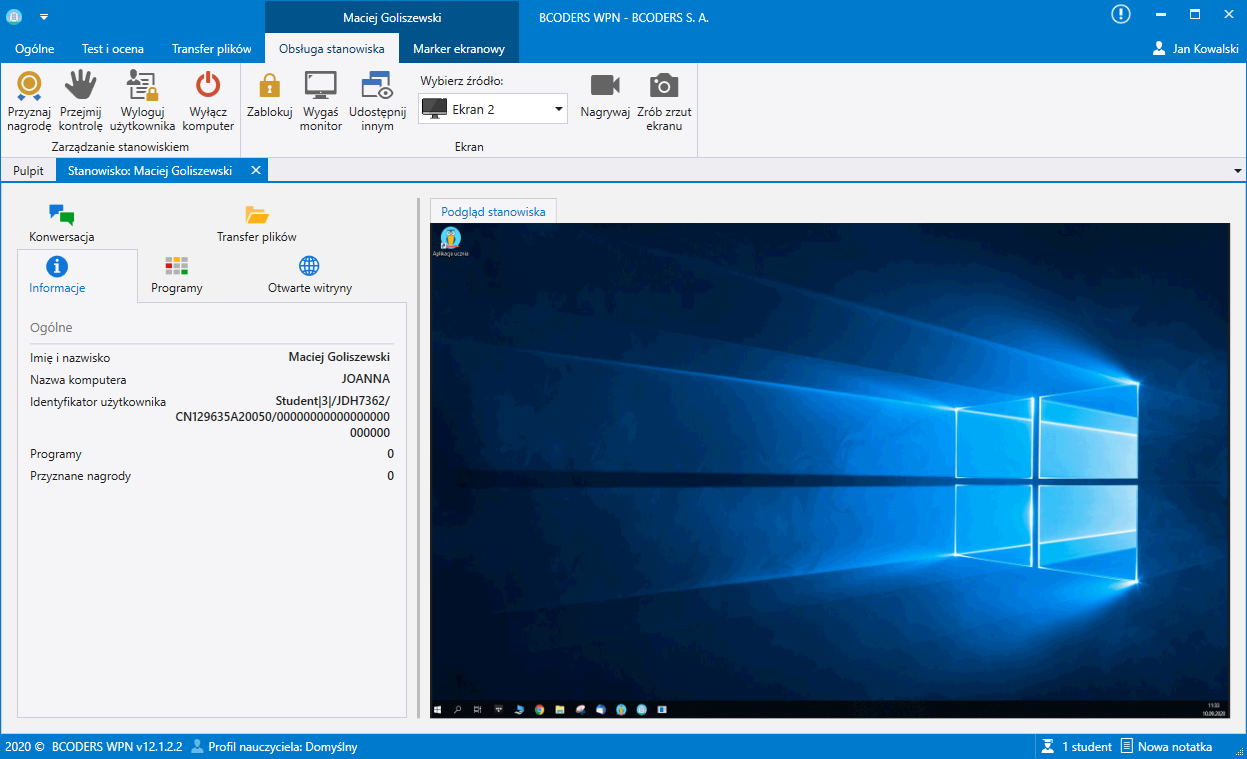
Jak przejść do widoku podglądu stanowiska ucznia?
Aby przejść do podglądu stanowiska ucznia należy:
Przełączyć się na zakładkę Pulpit:
Kliknąć dwukrotnie kafelek wybranego ucznia.
lub
Kliknąć prawym przyciskiem myszy na wybrany kafelek ucznia.
Wybrać z menu kontekstowego opcję Podgląd stanowiska.
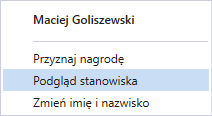
Kopiowanie danych
Nauczyciel może skopiować z zakładki Informacje:
- Imię i nazwisko,
- Nazwę komputera,
- Identyfikator użytkownika.
Jest to przydatne zwłaszcza przy wypełnianiu formularza zdalnego logowania czy też zdalnej zmiany hasła.
Aby to zrobić należy:
Przejść do Szczegółów stanowiska wybranego ucznia.
W zakładce Informacje przeciągając lewym przyciskiem myszy zaznaczyć jedną z powyższych informacji:
Kliknąć prawym przyciskiem myszy na zaznaczony tekst.
Wybrać opcję Kopiuj.
lub
Wcisnąć na klawiaturze kombinację CTRL + C.
Funkcje zakładki obsługa stanowiska
Obsługa stanowiska zawiera funkcje takie jak:
Przyznanie nagrody uczniowi,
Przejęcie kontroli nad komputerem ucznia,
Wylogowanie użytkownika,
Wyłączenie komputera ucznia,
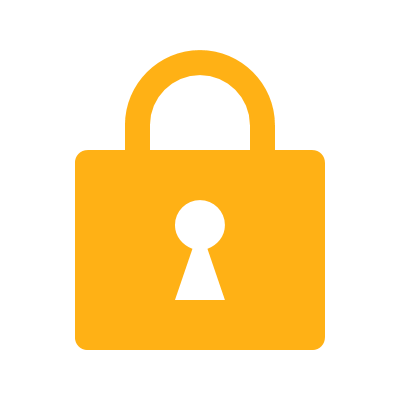 Blokowanie i odblokowanie ekranu ucznia,
Blokowanie i odblokowanie ekranu ucznia, Wygaszanie i aktywowanie monitora ucznia,
Wygaszanie i aktywowanie monitora ucznia,Udostępnianie ekranu ucznia innym uczniom,
Nagrywanie ekranu ucznia,
Zrobienie zrzutu ekranu ucznia,
Informacje o stanowisku ucznia,
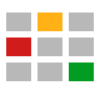 Wyłączanie programów uruchomionych na komputerze ucznia,
Wyłączanie programów uruchomionych na komputerze ucznia,Zamykanie witryn internetowych przeglądanych przez ucznia,
Transfer plików,
Prywatna konwersacja z uczniem.